ADSL-100a说明书
ST-NT200HS-A(3512)系列设备说明书V1.0
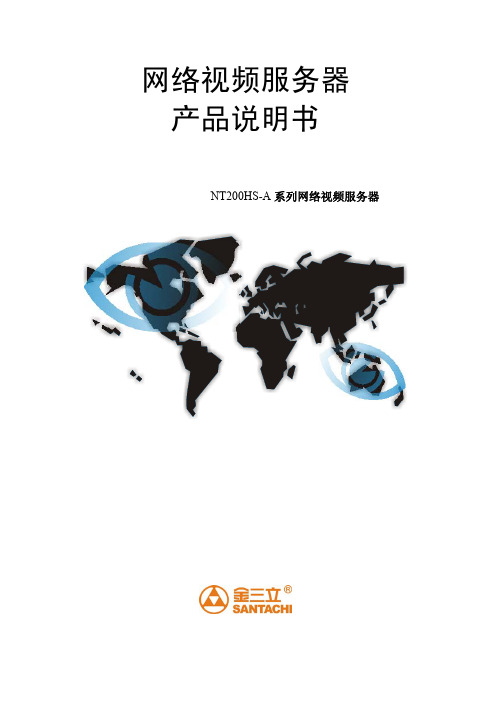
2
前言
NT200HS-A(3512)系列设备说明书
金三立的 NT200HS-A 系列视频服务器是基于网络传输的数字化产品。采用 嵌入式实时多任务操作系统(RTOS)和嵌入式 CPU 处理器,具有视频信号和音 频信号的同步压缩功能。压缩数据通过网络进行传输,通过网络可进行实时视 频预览和音频收听,系统调度效率高。代码固化在 FLASH 中,使系统运行更加 稳定可靠。优良的 H.264 算法保证了更小数据冗余,更适合网络传输,内置 Web 服务器功能用户可直接用 IE 浏览图像。该系列视频服务器支持 WiFi、3G 网络 功能,多种无线网络功能方便产品多种应用场合,因此可以彻底摆脱对有线网 络接口的依赖,提供更灵活的安装方式。WiFi 支持无线加密功能,从而又为 WiFi 网络传输提供有效的保障。提供 RS-485 接口可用于控制云台,场景报警器的无 源输出可接入视频服务器的报警输入接口,视频服务器的报警输出接口可作为 开关去控制场景的设备,实现场景的设备动作。
港湾 HA1000-TR ADSL Modem 说明书

HA1000-TR ADSL Modem用户手册港湾网络有限公司E-MAIL customer@版权所有不得翻录Copyright by Harbour Networks, Ltd. All rights reserved.声明本手册总体上较为全面地介绍了该产品目前的功能特性和配置内容如遇到产品的某些临时变化或针对用户的某些特定需求而采取的一些特殊变动港湾公司保留继续使用该手册并以其他方式通知用户的权利用户也可以到港湾网络公司网站的下载中心下载相应的手册文档本手册及相关文档的信息受到版权保护手册的任何部分未经港湾网络公司书面许可不得复制或者传播违者必究目录第1章产品简介 (2)1.1 产品特点 (3)1.2 数据封装 (3)1.3 系统要求 (3)1.4 指示灯说明 (4)1.5 后面板说明 (4)第2章硬件安装 (5)第3章 MODEM参数设置 (6)3.1 登录 (6)3.2 主页面 (7)3.3 协议及参数设置 (7)3.4 RFC1483 桥接设置 (8)3.5 PPPoE内置拨号设置 (9)3.6 DHCP设置 (12)3.7 NAT设置 (15)第4章疑难解答 (16)附录: 在Win XP中建立拨号连接 (17)第1章产品简介本产品是一款以太网接口的ADSL终端接入设备支持多种ADSL标准具有良好的互连互通性产品外观图如下Copyright by Harbour Networks, Ltd. All rights reserved.1.1 产品特点全速率自适应ADSL Modem支持桥接/路由方式最高下行/上行速率8Mbps/1Mbps最大传输距离5.4公里完善友好的用户配置界面符合目前流行的Server/Browser模式支持全速率ADSL标准ANSI T1.413 Issue 2ITU-T G.992.1 (G.dmt)ITU-T G.992.2 (G.Lite)1.2 数据封装支持RFC 1483 Bridge支持RFC 1483 Router支持Classical IP over ATM (RFC 1577)支持PPP over ATM(RFC 2364)支持PPP over Ethernet (RFC 2516)1.3 系统要求为使您的以太网接口ADSL发挥最优的性能我们推荐使用以下的计算机配置Copyright by Harbour Networks, Ltd. All rights reserved.Pentium 233MHz 或更高64MB 内存或更高10M Base T以太网卡或更高速WIN9X WIN2000 WINXP WINME WINNT请在安装该ADSL Modem前收集ADSL服务商提供给您的相关信息这些信息对于设置ADSL Modem是相当有用的请将提供的信息填写到Adsl Modem设置的相应位置VPI虚路径标识值VCI虚通道标识值封装方式VCMUX或LLCMUX协议方式调制方式ANSI T1.413G.LITE G.DMT用户名和密码1.4 指示灯说明指示灯状态描述POWER 常亮 MODEM已通电常亮 MODEM与计算机网卡或HUB已建立连接ACT闪烁MODEM与计算机网卡或HUB正在传输数据常亮 MODEM与局端物理层已建立连接LINK缓慢闪烁 MODEM与局端物理层正试图建立连接快速闪烁 MODEM与局端物理层正在握手DATA 闪烁 MODEM正在接收和发送数据1.5 后面板说明Copyright by Harbour Networks, Ltd. All rights reserved.设备后面板示意图后面板各部分功能说明接口功能开关电源开/关 MODEM的电源电源插座电源插入RESET Modem复位健用针连续轻触三下可进行硬件复位此时Modem的指示灯会全亮后熄灭然后Modem将重新启动并恢复出厂的默认设置注意硬件复位将清除目前您所设置的Modem内容并将其恢复到出厂的默认设置状态LAN RJ-45网络线接入口可通过网络线与计算机或HUB相连LINE ADSL电话线接口第2章硬件安装请按下图所示将ADSL MODEM与您的计算机连接1. 若接分离器请按如下方法连接分离器的电话线接ADSL服务商提供的电话线插口分离器PHONE口接电话机分离器ADSL口接ADSL Modem的LINE口硬件连接示意图Copyright by Harbour Networks, Ltd. All rights reserved.2. 若不接分离器请把ADSL电话线接ADSL Modem的LINE口第3章MODEM参数设置3.1 登录1. 设置计算机网卡IP地址先安装好网卡并设置网卡的IP地址请检查附页中Modem 出厂设置的DHCP服务器状态1若为开启状态请将计算机网卡的IP地址设置为自动获取状态2若为关闭状态请将计算机网卡的IP地址设置为与Modem的IP地址在同一网段上如Modem的IP地址为192.168.1.1则计算机的网卡IP地址为192.168.1.X,X为3 255之间任一值然后打开MODEM电源并重新启动计算机2. 登录Web设置界面4打开IE或Netscape网页浏览器在地址栏输入http//192.168.1.1Modem的IP 地址然后敲回车<Enter>键进入如下设置界面输入用户名和密码然后单击确定按键进入Web设置界面默认设置IP地址192.168.1.1用户名adminCopyright by Harbour Networks, Ltd. All rights reserved.密码harbour3.2 主页面当您正确输入用户名及密码后经系统验证将出现如下主页面3.3 协议及参数设置选择ADSL服务商提供的该地区所使用的ADSL 协议及相关信息一般ADSL所支持的协议有Ethernet over ATM RFC1483 Bridge(EOA)PPP over Ethernet (RFC2516) (PPPoE)PPP over ATM (RFC2364) (PPPoA)RFC 1483 Router (IPOA)IP over ATM (RFC1577) (IPOA)Copyright by Harbour Networks, Ltd. All rights reserved.下面我们就以最常用的RFC1483 Bridge(EOA)和 PPPoE为例进行简易介绍若需其他协议的使用方法请与该ADSL Modem的供应商联系取得相关的配置方法3.4 RFC1483 桥接设置1检查ADSL服务商提供的该地区所使用的ADSL参数中VPI/VCI的值是否与广域网接口设置状态中的VPI/VCI的其中一条的值相同2若相同则不需要对Modem做任何操作上网方式详见本栏后面的注意项3若ADSL服务商提供的参数中的 VPI/VCI的值与上图广域网接口设置状态中任意一条VPI/VCI的值都不相同则需要对Modem进行快速设置任务栏中选择主页中的快速设置进入快速设置界面进行设置ATM接口选择0运行模式选择Enable封装模式选择1483 Bridged IP LLC VPI和VCI填写当地ADSL服务商所提供的VPI和 VCI值其余参数不必改动可保持默认值设置完成后请按键保存设置如下图Copyright by Harbour Networks, Ltd. All rights reserved.4永久保存若您想将设置的信息保存到Modem的芯片中以致下次开机后所设置的参数不丢失您必须进入设置界面的管理页面保存设置1任务栏中选择管理页面点击保存 & 重启选项2) 单击按键保存设置3) 单击按键重新启动Modem注意1若上网方式是静态IP地址的1483 Bridge方式请将ADSL服务商所提供的IP 地址和其他信息填写到计算机网卡上即可2若使用拨号方式上网在设置完ADSL Modem 以后安装第三方拨号软件连接到Internet如Enternet300Enternet500WinPoET等若您使用的系统是WinXP可使用其自带的拨号软件拨号上网详见附件说明3.5 PPPoE内置拨号设置1检查ADSL服务商提供的该地区所使用的ADSL参数中VPI/VCI的值是否与广域网接口设置状态中的VPI/VCI的其中一条的值相同Copyright by Harbour Networks, Ltd. All rights reserved.2若相同请记下该VPI/VCI所对应的底层接口ATM接口即aal5-*如上图0/32对应于aal5-3因为在后面介绍的快速设置中选择了相应的ATM接口Modem会自动选择VPI/VCI的值任务栏中选择主页中的快速设置进入快速设置界面进行设置根据ADSL服务商提供的信息将内容填写到相应的位置例如某用户当地的ADSL服务商提供的信息如下VPI0 VCI32封装格式PPPoE LLC用户名adsl@163.gd密码abcd设置如下在广域网接口设置中VPI/VCI对应与aal5-4则ATM接口选择 3Copyright by Harbour Networks, Ltd. All rights reserved.运行模式选择Enable封装格式选择PPPoE LLC桥接选择Disable启用DHCP选择Disable此选项指由ISP给Modem分配DHCP故一般选择Disable Default Router选择Enable用户名填写adsl@163.gd密码填写abcd启用DNS选择Enable填写完相应的信息后其余参数不必改动可保持默认值然后点击按键保存设置3若ADSL服务商提供的该地区所使用的ADSL参数中VPI/VCI的值与广域网接口设置状态中的VPI/VCI的任意一条的值都不相同在快速设置中的设置如下例如某用户当地的ADSL服务商提供的信息如下VPI0 VCI100封装格式PPPoE LLC用户名abcd@163.gd密码123456设置如下ATM接口选择0运行模式选择Enable封装格式选择PPPoE LLC桥接选择Disable启用DHCP选择Disable此选项指由ISP给Modem分配DHCP故一般选择Disable VPI填写0VCI填写100Default Router选择EnableCopyright by Harbour Networks, Ltd. All rights reserved.用户名填写abcd@163.gd密码填写123456启用DNS选择Enable填写完相应的信息后其余参数不必改动可保持默认值然后点击按键保存设置4永久保存若您想将设置的信息保存到Modem的芯片中以致下次开机后所设置的参数不丢失您必须进入设置界面的管理页面保存设置点击保存 & 重启选项单击按键保存设置并单击按键重新启动Modem3.6 DHCP设置DHCP Dynamic Host Configuration Protocol是指动态主机配置协议1. DHCP服务器选择DHCP服务器的目的是将Modem设置成DHCP服务器通过Modem自动给所连接的计算机分配IP 地址如果使用单台计算机与该Modem相连使用或不使用DHCP服务器均可但计算机的网卡TCP/IP协议的设置有所不同如果多台计算机共同使用一台Modem实现线路共享,必须设置DHCP服务器当您准备要修改ADSL Modem的IP地址之前或您现在的IP地址不够用的情况下您需要对DHCP服务器的范围作修改1) 任务栏中选择局域网中的DHCP服务器进入DHCP 服务器设置界面进行设置如下图Copyright by Harbour Networks, Ltd. All rights reserved.2请点击按钮删除现有的DHCP服务器范围3请点击按键重新添加所需要的DHCP服务器范围注意只需填写起始IP 地址和终止IP地址信息即可其他信息不需更改4任务栏中选择局域网中的DHCP模式进入DHCP 模式设置界面将DHCP 模式设置为DHCP Server如下图5请参照前面提及的永久保存方法保存现有设置注意若还要修改ADSL Modem的IP地址请修改完Modem的IP后一并做永久保存2. DHCP Relay选择DHCP Relay的目的是将Modem设置为一个中继器使得计算机可以从ISP处获得动态的IP地址该设置适用于RFC1483动态IP地址连接Internet1任务栏中选择局域网中的DHCP中继进入DHCP 中继设置界面进行设置如下图Copyright by Harbour Networks, Ltd. All rights reserved.3. 选择eth-0项点击右边的按键4. 点击按键提交设置5. 任务栏中选择局域网中的DHCP模式进入DHCP 模式设置界面将DHCP 模式设置为DHCP Relay如下图6. 请参照前面提及的永久保存方法保存现有设置注意在设置完该功能后将计算机网卡的IP地址设置为自动获取状态7. 不使用DHCP1任务栏中选择局域网中的DHCP模式进入DHCP 模式设置界Copyright by Harbour Networks, Ltd. All rights reserved.面将DHCP 模式设置为NONE2请参照前面提及的永久保存方法保存现有设置注意1将计算机的网卡IP地址设置到与Modem的IP地址在同一个网段上(如192.168.1.X)2将计算机的网关设置成Modem的IP地址(如192.168.1.1)3启用DNS设置好DNS服务器3.7 NAT设置NAT (Network Address Translation) 技术可以将局域网内所使用的私有IP地址转译为Internet上的合法IP您可以定义NAT规则指定合法与私有IP转换的方法NAT的默认值是启用默认的NAT设置假设您局域网的每一台计算机设置为自动取得IP地址(使用DHCP 服务器)建立NAT规则步骤1: 进入Services栏步骤2: 选择NAT Options的下拉式菜单的NAT Rule Entry步骤3:按一组NAT规则Rule Flavor一般选择NAPT若无特殊配置可直接按确认配置Copyright by Harbour Networks, Ltd. All rights reserved.第4章疑难解答1问所有指示灯都不亮答请检查电源是否插好2问ACT指示灯不亮答1请检查您的网络连接线是否与计算机的网卡接口或Hub/Switch接好2请检查您的PC机或Hub是否打开并正常工作3若您使用的是单台计算机与Modem相连请确认您所使用的是平行网络线若您使用Hub/Switch与Modem相连请确认您所使用的是交叉网络线3问Link指示灯不亮答请检查您的电话线是否与ADSL电话线出口及Modem的LINE口接好4问LINK灯常亮但不能上网答请检查VPI VCI设置是否正确用户名密码是否正确5问计算机不能访问Modem的Web设置页答1检查计算机和Modem之间是否正常通信可以从计算机桌面点击开始运行用ping 命令ping Modem的LAN IP 地址如Ping 192.168.1.1(Modem的IP 地址)若ping不通请检查所用的网络线是否正确各连接线是否接好2检查您的计算机的IP地址与Modem的IP地址是否在同一网段上若您的计算机的网卡是指定IP地址请将计算机的IP与Modem 的IP设在同一网段上如192.168.1.X网关设置为Modem的IP地址如192.168.1.1Copyright by Harbour Networks, Ltd. All rights reserved.若您的计算机的网卡使用的是自动获取IP地址请检查Modem的DHCP服务器是否为使用状态且DHCP所指定的IP地址是否Modem的IP地址是否在同一网段上您可以从计算机桌面点击开始运行用Winipcfg命令检查网卡的IP地址6问计算机不可打开网页答请检查Modem的设置是否正确7问自行设置后不能上网不能重新进入设置界面答请连续三次按RESET键将硬件复位到出厂设置状态并使用应用程序或Web设置界面重新设置参数IP地址为192.168.1.18问应用程序显示的速度不正确答可能是线路尚未连接好请单击按键刷新最新的Modem设置情况附录: 在Win XP中建立拨号连接除了上述拨号方法外在Win XP系统中还可建立如下拔号连接第一步在XP系统的桌面上单击开始—所有程序---附件---通讯—新建连接向导显示如下信息窗口单击下一步第二步选择连接到Internet单击下一步如图所示Copyright by Harbour Networks, Ltd. All rights reserved.第三步选择手动设置我的连接单击下一步第四步选择要求用户名和密码的宽带连接来连接单击下一步第五步在ISP名称栏中填入ADSL连接的名称任意Copyright by Harbour Networks, Ltd. All rights reserved.第六步填入由您的ADSL服务商提供的ADSL 账号和密码单击下一步在我的桌面上添加一个到此连接的快捷方式单击完成如图第七步选择所示第八步 XP 会在桌面上建立拨号图标您可以双击此图标拨号入网Copyright byHarbour Networks, Ltd. All rights reserved.Copyright by Harbour Networks, Ltd. All rights reserved.感谢您对港湾网络产品的支持和信赖如果您有好的意见和建议请给我们发邮件customer @ 或登录我们的网站 跟我们联系我们将认真对待您的意见和建议。
ADSL设备的安装与调试精品文档40页

去外线 RJ-11
分离器
ADSL
Ethernet
DSL-300
Reset Power
RJ-45
恢复出厂设置
PC
RJ-11
电话
DSL-300调试
打开浏览器,输入DSL-300默认的IP地址10.1.1.1,默 认用户名和密码为admin/admin
DSL-300调试(续)
点击Home-Quick Configuration,设置连接方式和 VPI/VCI,默认为0/35
ADSL设备的安装与调试
D-Link网络大学
内容简介
ADSL产品简介 DSL-200的安装与调试
DSL-200设备安装 DSL-200驱动安装 DSL-200故障诊断
DSL-300的安装与调试
DSL-300设备安装 DSL-300调试 DSL-300故障诊断
DSL-200
1 RJ-11端口 USB ADSL Modem卡 支持G.dmt标准,上行速率8Mbps,下行速率640kbps 支持G.lite标准,上行速率1.5Mbps,下行速率 512kbps 可自动选择所支持的标准和速率
DSL-300拨号(续)
拨号后,任务栏上会出现拨号连接图标 双击可以查看连接情况
DSL-300故障诊断
进入Admin-Diagnostion,点击Submit
DSL-300拨号(续)
如果线路正常,则为PASS
讨论
如果ADSL无法拨号上网,可能 出现的原因有哪些?如何进行检 查?
安装完成后,运行EnterNet 300,建立一个新的连接
输入连接的名字
DSL-300调试(续)
输入用户名和密码
DSL-300调试(续)
d-link dir100说明书

产品概述……………………………………………………………4 包装内容……………............................................................ …. .4 系统要求.................................................................................4 介绍....................................................................... … … .…5 … … 特征....................................................................................….5 . 硬件概述 ........................................................... … … … .....7 … … … 前面板.............................................................................. … .7 … 后面板.................................................................................. …8 . 技术介绍.................................................... .................. ...........9 宽带路由器技术介绍 ...................................................... … .....9 … 防火墙介绍 ............................................. … … … … ……. … … … … . .9 本地局域网介绍......................... .................. ............................ 10 复位......................................................................... … … ...... 0 … …1 安装.............................................................................. 11 开始 .................................................................…………..…..11 安装位置.................................................. … … … … … .11 … … … … … 网络设置....................................................... … … … . …... 1 … … …… . 1 配置.........................................................................................12 登录 ...................................................................................... 12 设置指南............................................................. … … .... …13 … …… . 互联网设置......................................................................... …...18 . 静态(由ISP分配) ..................................... … … … … ...... ..... 8 … … … …… 1 动态 (缆线) .............................................................................19 日志设置...................................................................................41 设备信息...................................................................................42 状态..........................................................................................44 支持......................................................................................... 46 分配静态IP地址........................................................................ 51 检查您的IP地址......................................................................) ...........................................................................20 PPTP .................................................................. …………..21 L2TP.........................................................................................22 Big Pond.............................................................. …………..23 网络设置....................................................................................24 路由器设置..............................................................................24 DHCP服务器设置......................................... ………………..25 DHCP客户端列表和预定 ........................... …………………26 高级配置 .................................................................................27 端口转发规则 .........................................................................27 应用规则 ...............................................................................28 访问控制 ................................................................................29 网站过滤器........................................................... … … … …30 … … … . 防火墙设置................................................................................. 31 高级网络设置 ...................................... … … … … … … .32 … … … … … … QoS .......................................................................................... 33 工具........................................................................................... 34 管理员设置 .............................................. … … … … .. .. ..... 4 … … … ……… 3 时间设置............................................................ … … .. …...… … …… . 35 系统设置....................................................................................36 固件更新..................................................... … … …. … .... ...37 … … .… … … 动态DNS....................................................................................38 系统检查............................................................. … … .… ........39 … … … 调度进程 ................................................................................... . 0 4 状态................................................................. … … ....… ..... 42 … … … 日志................................................................. … … … … .43 … … … … 活动会话.................................................................................. 45 故障解决...................................................................................47 网络基础...................................................................................54 静态分配IP地址........................................................................ 55
aigale Ai-AP100无线接入点 说明书

2.4GHz ISM 频段
3
信道数
调制方式 输出功率 天线 接.11b: 美国,加拿大以及台湾地区-11 大多数欧洲国家-13 法国-7, 日本-14 中国-13
2
1. 产品介绍
Ai-AP 100 是一款传输速率为 54Mbps,并且完全符合 IEEE 802.11b/g 标准的无线接入点设 备。它采用了多种先进的基带调制技术和包含主机接口的高度集成的无线局域网单芯片解 决方案。高集成度和全面的电源管理设计使得 Ai-AP 100 最大程度地减少了系统功耗要 求。Ai-AP 100 让您摆脱网线的束缚,在家里随时享受无线连接。同时,它也是旅行家的最 佳选择,可以配合手持设备,笔记本或平板电脑使用。只要您拥有带 Wi-Fi 功能的设备, Ai-AP 100 就能在任意地点方便,随地组建无线网络。
3.2.1. 极风无线 AP 安装向导..................................................................................................6 3.2.2. Windows 零配置服务 ................................................................................................. 10 4. 疑难解答 .........................................................................................................................12 5. 其他信息 .........................................................................................................................14 5.1. 包装清单 ............................................................................................................................ 14 5.2. 接口说明(从左至右) .................................................................................................... 14 5.3. LED 指示灯说明 ................................................................................................................. 14
ALPINE 数字媒体接收机 iDA-X100 用户说明书

阿尔派电子(中国)有限公司大连研发中心设计中国印刷68-12118Z36-A CS数字媒体接收机iDA-X100•用户说明书使用设备前请阅读本说明书。
ALPINE ELECTRONICS MARKETING, INC.1-1-8 Nishi Gotanda,Shinagawa-ku,Tokyo 141-0031, JapanPhone 03-5496-8231ALPINE ELECTRONICS OF AMERICA, INC.19145 Gramercy Place, Torrance,California 90501, U.S.A.Phone 1-800-ALPINE-1 (1-800-257-4631) ALPINE ELECTRONICS OF CANADA, INC.777 Supertest Road, Toronto,Ontario M3J 2M9, CanadaPhone 1-800-ALPINE-1 (1-800-257-4631)ALPINE ELECTRONICS OF AUSTRALIA PTY. LTD.161-165 Princes Highway, HallamVictoria 3803, AustraliaPhone 03-8787-1200ALPINE ELECTRONICS GmbHFrankfurter Ring 117, 80807 München, GermanyPhone 089-32 42 640ALPINE ELECTRONICS OF U.K. LTD.Alpine HouseFletchamstead Highway, Coventry CV4 9TW, U.K.Phone 0870-33 33 763ALPINE ELECTRONICS FRANCE S.A.R.L.(RCS PONTOISE B 338 101 280)98, Rue de la Belle Etoile, Z.I. Paris Nord Il,B.P. 50016, 95945 Roissy Charles de GaulleCedex, FrancePhone 01-48638989ALPINE ITALIA S.p.A.Viale C. Colombo 8, 20090 TrezzanoSul Naviglio (MI), ItalyPhone 02-484781ALPINE ELECTRONICS DE ESPAÑA, S.A.Portal de Gamarra 36, Pabellón, 3201013 Vitoria (Alava)-APDO 133, SpainPhone 945-283588ALPINE ELECTRONICS (BENELUX) GmbHLeuvensesteenweg 510-B6,1930 Zaventem, BelgiumPhone 02-725-13 15目录操作说明警告警告 (3)注意 (3)使用须知 (3)Double Action Encoder操作一般操作 (5)实用操作 (5)准备工作附件列表 (6)电源开启和关闭 (6)拆卸和安装前面板 (6)初始化系统启动 (6)调节音量 (6)设定时间与日历 (7)显示日历/时间 (7)无线电如何看显示器 (8)收听无线电 (8)手动存储预置电台 (8)自动存储预置电台 (9)调谐至预置电台 (9)iPod®如何看显示器 (10)播放 (10)搜索所需歌曲/标题 (10)页面搜索功能/百分比搜索功能/字母搜索功能 (11)搜索位置记忆 (11)Up/Down功能 (11)随机播放Shuffle (11)随机播放Shuffle All (12)重复播放 (12)变更显示 ........................................................12USB存储器/随身音乐播放器/换碟机如何看显示器 (12)播放 (13)选择光碟(换碟机)(选购) (14)多台换碟机选择(选购) (14)选择想要的文件夹(Folder up/down)(MP3/WMA/AAC) (14)重复播放 (14)M.I.X.(随机播放) (15)搜索CD曲目编号(仅限CD换碟机) (15)文件/文件夹名称搜索(关于MP3/WMA/AAC) (15)USB存储器模式 (15)随身音乐播放器模式 (15)MP3换碟机模式 (15)关于MP3/WMA/AAC (16)声音设定调节重低音/低音/高音/平衡(左右之间)/衰减(前后之间)/响度/清除 (17)设定低音控制 (18)设定高音控制 (18)调节高通滤波器 (18)开启/关闭重低音扬声器 (18)设定Bluetooth设定设定Bluetooth连线 (19)一般设定设定时钟显示(Clock Mode) (19)日历显示样式切换设定(Calender Type) (19)连接MP3换碟机(Play Mode) (19)声音(Beep)指示功能 (20)开启/关闭静音模式(Int Mute) (20)设定外接装置的音调清除(Int Audio) (20)设定换碟机名称(CHG Name) (20)设定AUX模式(V-Link) (20)设定AUX+模式 (20)AUX+音频音量调节(AUX+ IN GAIN) (20)连接外接放大器(Power IC) (20)设定语言 (20)演示 (20)1-CS显示设定改变灯光颜色(Illumination) (21)调光器控制 (21)设定显示屏调光器(Dimmer Level) (21)滚动设定(Text Scroll) (21)切换显示类型(BGV Select) (21)设定壁纸颜色(BGV Color) (21)下载壁纸(BGV Download) (21)iPod设定iPod搜索模式设定 (21)音频设定存储音频调节音量 (22)调用音频调节音量 (22)设定重低音扬声器 (Subwoofer System) (22)开启/关闭Media Xpander (22)设定MX等级 (22)开启与关闭重低音扬声器 (22)IMPRINT操作方式(选购)更改MultEQ模式 (23)在手动模式中调节声音设定 (23)开启/关闭Media Xpander(MX) (24)设定MX等级 (24)均衡器预置(Factory’s EQ) (24)开启/关闭重低音扬声器 (24)设定重低音扬声器系统 (24)设定重低音扬声器相位 (24)设定重低音扬声器声道 (24)设定高频范围扬声器的响应斜率(Tweeter) (24)设定EQ模式 (24)设定滤波器种类 (24)设定时间校正单位 (25)音域调节 (25)调节参数式均衡器曲线 (25)调节图形式均衡器曲线 (25)调节时间校正 (26)调节分频器设定 (26)储存与调用调节内容 (27)关于时间校正 (28)关于分频器 (29)关于IMPRINT (30)信息出现问题时 (31)规格 ................................................................34安装和连接警告 (35)注意 (35)注意事项 (35)安装 (36)连接 (38)2-CS操作说明请勿使用会使您在驾车时分心的任何功能。
A1 A100使用手册
1.硬件安装使用设备内置电池或USB线给A1供电(可选5V 1000MA—2100MA适配器充电或供电),把开关键打到R位置,开机30秒后设备正面指示灯由红灯长亮变成蓝灯3秒闪烁一次,即表示开机正常。
2.路由器连接及设置方法(两种连接方式)注意:路由器默认的WIFI密码在产品包装盒的标签上或产品背面,见下图1. WIFI连接方式:通过笔记本的WIFI网卡或WIFI终端,找到HAME_A1_XXXX的无线网络,并输入上图所示的WIFI密码。
(如IPAD、iPhone等)(a )在WindowsXP系统电脑里的设置方法:1、在桌面上,用鼠标右键点击“网上邻居”,选择“属性”;2、在随后打开的窗口里,用鼠标右键点击“本地连接”或“无线网络连接”,选择“属性”;3、在弹出的对话框里,先选择“Internet协议(TCP/IP)”,再用鼠标点击“属性”按钮;4、在随后打开的窗口里,您可以选择“自动获得IP地址”、“自动获得IP地址”如图:设置完成后点击“确定”提交设置。
5、在无线网络连接列表里找到HAME_A1_XXXX的无线网络名称,并输入包装盒上标签所示的WIFI密码。
6、右键“无线网络连接”,点击“状态”,然后查看无线网络连接通过DHCP获取到的IP 地址应该为192.168.169网段,默认网关为192.168.169.1( b ) 在Windows 7系统电脑里的设置方法:1 在桌面上,用鼠标右键点击“网络”,选择“属性”或用鼠标右键点击右下角的网络连接图标,选中“打开网络和共享中心”,并点击左上角的更改适配器设置,2、在随后打开的窗口里,用鼠标右键点击“无线网络连接”,选择“属性”;3、在弹出的对话框里,先选择“Internet协议版本4(TCP/IPV4)”,再用鼠标点击“属性”按钮;4、在随后打开的窗口里,请选择“自动获得IP地址”、“自动获得IP地址”如图:5、右键点击“无线网络连接”,选择“状态”,然后点击“详细信息”,查看无线网络连接通过DHCP获取到的IP地址应该为192.168.169网段,默认网关为192.168.169.12.有线连接方式:使用网线一头插到路由器的网线接口,一头插到电脑的网卡RJ45接口( a ) 在Windows XP系统电脑里的设置方法:1 在桌面上,用鼠标右键点击“网上邻居”,选择“属性”2、在随后打开的窗口里,用鼠标右键点击“本地连接”,选择“属性”;3、在弹出的对话框里,先选择“Interne t协议(TCP/IP)”,再用鼠标点击“属性”按钮;4、在随后打开的窗口里,请选择“自动获得IP地址”、“自动获得IP地址”如图:设置完成后点击“确定”,提交设置。
华美A100无线路由器说明书(含目录)
华美A100无线路由器说明书(含目录)华美A1003Gmini路由器说明书………………………………………………………………- 1 -1.硬件安装 ...................................................................................................................- 1 -2.路由器连接及设置方法(两种连接方式) ..................................................................- 1 -1. WIFI连接方式: ..................................................................................- 2 -( a )在WindowsXP系统电脑里的设置方法:.........................................- 2 -( b )在Windows 7系统电脑里的设置方法: ..........................................- 3 -2.有线连接方式:.......................................................................................- 5 -( a )在Windows XP系统电脑里的设置方法:......................................- 5 -( b )在Windows 7系统电脑里的设置方法: ........................................- 7 -3.接入模式设置 ............................................................................................................- 9 -(1)3G网卡接入...................................................................................- 9 -(2)WAN口接入................................................................................. - 10 -①联机模式为:PPPOE(ADSL)…………………………………………..- 10 -②联机模式为:动态(自动取得)……………………………………- 10 -③联机模式为:静态(固定IP)………………………………………- 11 -4. 恢复出厂设置......................................................................................................... - 12 -1、硬件恢复 ........................................................................................ - 12 -2、软件恢复 ........................................................................................ - 12 -1.硬件安装使用设备内置电池或USB线给A1供电(可选5V 1000MA—2100MA适配器充电或供电),把开关键打到R位置,开机30秒后设备正面指示灯由红灯长亮变成蓝灯3秒闪烁一次,即表示开机正常。
大亚单口无线用户手册
以太网+无线ADSL MODEM用户手册V1.3目录第1章概述 (3)1.1关于ADSL (3)1.2关于ADSL2/2+ (3)1.3产品特点 (3)第2章使用需知 (4)2.1外观说明 (4)2.1.1 指示灯和接口 (4)2.1.2 分离器说明 (4)2.2硬件安装 (5)2.3LED灯工作状态 (5)第3章上网配置 (6)3.1出厂默认参数 (6)3.2计算机的设置 (6)3.3常规操作 (6)3.3.1 登录 (6)3.3.2 保存设置 (6)3.4连接配置 (7)3.4.1 配置向导 (7)3.4.2 使用桥接方式 (9)3.4.3 使用PPPoE方式建立连接 (11)3.4.4 使用静态地址方式 (11)3.5无线配置 (12)3.5.1 无线安装 (13)3.5.2无线安全 (13)3.5.3 无线MAC筛选 (14)第4章其他设置 (12)4.1设置局域网(LAN)端口 (15)4.1.1 IP地址配置 (15)4.1.2 DHCP配置 (15)4.2密码设置 (16)第五章常见问题 (17)5.1无法上网 (17)5.1.1 线路及设备检查 (17)5.1.2 设置检查 (17)附录:装箱清单 (18)第1章概述1.1 关于 ADSLADSL MODEM是一种宽带上网设备,它在不影响语音传送的前提下,利用电话线的高频段进行高速数据传输。
由于ADSL信号的频段范围高于话音的频段范围,通过分离器相互隔离,因此可以实现话音和ADSL信号共存于同一电话线。
ADSL的数据传输采用不对称方式,下行速率可以达到8Mbps,上行速率可以达到1Mbps,是用户宽带上网的理想设备。
1.2 关于 ADSL2/2+相对于第一代ADSL,ADSL2的传输性能有了一定增强,其改进主要表现在长距离、抗线路损伤、抗噪声等方面。
而ADSL2+,通过将传输带宽增加一倍,从而实现最高24Mbps的下行速率,使多视频流的同时传输、大型网络游戏及海量文件下载等应用都成为可能。
tenda路由器adsl
tenda路由器adsltenda在国内市场有强大的销售网络,在全国中心城市设有分公司,其生产的路由器设备也是一流的,那么你知道tenda路由器adsl 的设置方法吗?下面是店铺整理的一些关于tenda路由器adsl的相关资料,供你参考。
tenda路由器adsl的设置方法:直接将入户的网线接在路由器的2/3/4口,再找一根短网线,一头接电脑,一头接路由器2/3/4任意空闲接口,接线如下图:注意:路由器正常工作状态是指示灯SYS闪烁,WAN口常亮或闪烁,2/3/4口中与电脑相连的端口常亮或闪烁。
将电脑上的本地连接IP地址设置为“自动获得IP地址”1.右键点击桌面上的“网上邻居”,选择“属性”:2.键点击“本地连接”,选择“属性”:3.双击“Internet 协议(TCP/IP)”:4.选择“自动获得IP地址”“自动获得DNS服务器地址”,点击“确定”再点击“确定”即可:1.在浏览器中输入:192.168.1.1 按回车键:2.设置首页可以不需要设置,直接点击“高级设置”进入路由器管理界面。
3.点击“高级设置”-“WAN口设置”-“以太网接口”-“添加”选择入户网线接到的对应的物理接口:点击“WAN口连接设置”-“添加”点击“下一步”点击“下一步”,选择“PPPOE拨号”点击“下一步”点击下一步:(这一步可以直接选择点击下一步)点“下一步”点击“设备信息”-“WAN”-“IPV4地址”,如果获取到公网的IP,则说明可以上网了:温馨提示:通过路由器正常上网后,不需要再点击“宽带连接”,开机就可以直接上网;如果还有其他电脑需要上网,直接将电脑接到路由器2/3/4任意空闲接口,参照第二步将本地连接改成自动获取IP即可,不需要再去配置路由器。
